Come scaricare più voci per Windows Narratore




Windows Narratore è una delle numerose funzioni di accessibilità in Windows 10. Serve come un semplice lettore di schermo per gli utenti con disabilità visive.
Ma anche se non ne hai bisogno per questo motivo, potresti comunque trovare utile Windows Narratore. A tal fine, si potrebbe desiderare di scaricare e installare voci Narratore di Windows diverso da quello predefinito. Ti mostreremo come ottenere facilmente nuove voci narranti di Windows 10 per text-to-speech (TTS).
Come cambiare la voce del narratore di Windows
In realtà non devi uscire da Windows per ottenere nuove voci del narratore, in quanto include alcuni extra oltre al valore predefinito. Per modificarli, vai su Impostazioni > Facilità di accesso > Narratore. In Personalizza voce del narratore, scegli una nuova voce dalla casella a discesa.
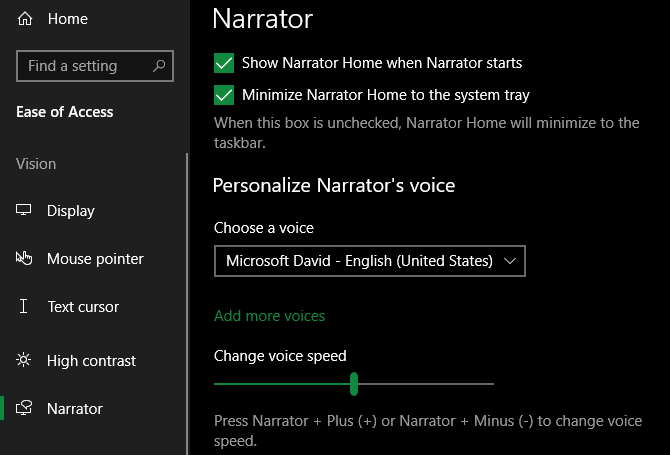
Oltre a cambiare il suono della voce, è possibile regolare altri aspetti di esso troppo. Utilizzare i cursori per modificare la velocità della voce, tono della voce, e il volume della voce. Ci sono molte altre opzioni su come funziona il Narratore qui sotto, ma non sono direttamente correlate alla voce.
A proposito, a parte il Narratore, ci sono altri modi per far leggere i documenti al tuo computer.
Download di nuove voci narranti di Windows 10
Nelle versioni recenti di Windows 10, Microsoft ha aggiunto la possibilità di scaricare più voci narranti dalle Impostazioni interne. Tuttavia, questo è in realtà solo una scorciatoia per scaricare più pacchetti vocali per altre lingue.
Dovresti vedere un link Aggiungi altre voci sotto la casella Scegli una voce nella pagina delle impostazioni sopra menzionata. Se non lo vedi, scarica l’ultima versione di Windows 10 da Microsoft e ricontrolla.
Quando si fa clic su Aggiungi altre voci, si passa alla scheda Discorso del Tempo & Lingua sezione delle Impostazioni. Scorri verso il basso per trovare la sezione Gestisci voci, dove puoi fare nuovamente clic su Aggiungi voci. Questo farà apparire un elenco di lingue che è possibile scaricare pacchetti vocali per.
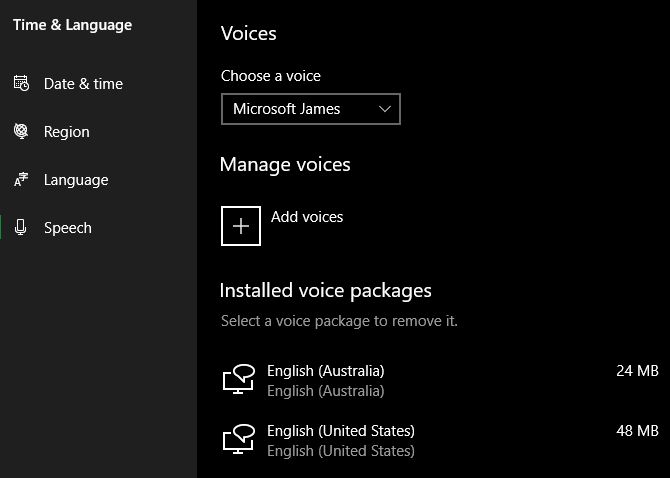
Ovviamente, le lingue che non conosci sono di scarsa utilità per te come voci narranti. Ma è possibile ottenere un certo uso di questi scaricando variazioni della vostra lingua in altre regioni. Ad esempio, se vivi negli Stati Uniti, puoi scaricare il pacchetto inglese (Australia) per utilizzare le voci che hanno un accento australiano.
Una volta scaricato un pacchetto, apparirà nella sezione Pacchetti vocali installati. Chiudi l’app Impostazioni, quindi torna alle opzioni del narratore e puoi scegliere le voci dal nuovo pacchetto che hai scaricato.
Altre opzioni vocali di Windows Narratore di terze parti
Se nessuna delle opzioni di cui sopra funziona per te, dovrai ricorrere a strumenti di terze parti per ulteriori voci text-to-speech. La pagina di Microsoft sulla personalizzazione del Narratore consiglia diversi strumenti software di sintesi vocale di terze parti che è possibile utilizzare per aggiungere più voci. Tutti questi supportano SAPI 5 e includono:
- Harpo
- CereProc
- NextUp
- Eloquence
- Vocalizer Expressive
Mentre la maggior parte di questi strumenti non sono gratuiti, se avete bisogno di uno screen reader di alta qualità o voce, sono vale la pena pagare per. Una volta aggiunti gli strumenti al sistema, è possibile selezionare le loro voci utilizzando lo stesso menu sopra. Dare libero text-to-speech voci di Zero2000 una prova se non si vuole pagare.
E per il contrario di questo, controlla i migliori strumenti di speech-to-text per Windows.
Ben è il redattore capo di MakeUseOf. Ha lasciato il suo lavoro IT per scrivere a tempo pieno nel 2016 e non ha mai guardato indietro. Ha coperto tutorial tecnologici, raccomandazioni per videogiochi e altro ancora come scrittore professionista per oltre sette anni.
Altro Da Ben Stegner